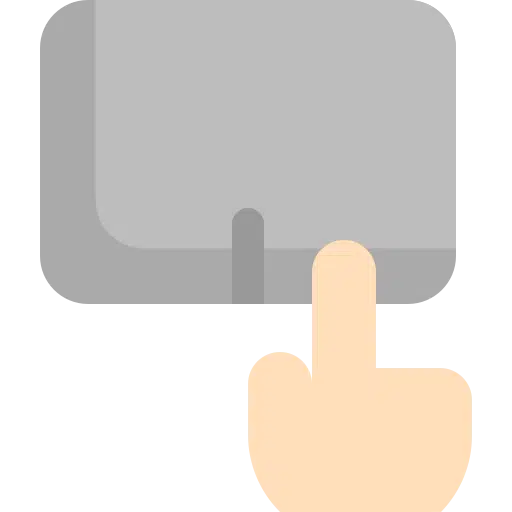Verwenden Sie einen Laptop und möchten Sie die Richtung ändern, in die Sie Ihre Finger auf einem Touchpad bewegen? Standardmäßig scrollt das Touchpad Ihres Windows 11-Laptops in die entgegengesetzte Richtung. Wenn Sie mit zwei Fingern nach unten scrollen, scrollt das Fenster nach oben, und wenn Sie mit zwei Fingern nach oben scrollen, scrollt das Fenster nach unten.
Wenn Sie die Scrollrichtung ändern möchten, können Sie dies in Windows 11 tun. Glücklicherweise gibt es eine einfache Lösung und Windows 11 ermöglicht es Ihnen, die Zwei-Finger-Wischgesten nach Ihren Wünschen zu konfigurieren.
Sie können die Wischrichtung des Trackpads ganz einfach in der Einstellungen-App ändern. In diesem Tipp erkläre ich, wie man das anpasst.
Wischen Sie, um die Richtung des Touchpads zu ändern
Klicken Sie mit der rechten Maustaste auf die Startschaltfläche. Klicken Sie im Menü auf Einstellungen. Klicken Sie im Menü links auf Bluetooth & Geräte.
Klicken Sie dann auf Touchpad. Klicken Sie auf Schwenken und Zoomen. Aktivieren Sie die Einstellung: Zum Scrollen mit zwei Fingern ziehen. Ändern Sie dann die Scrollrichtung in die gewünschte Richtung.
Unten können Sie die Einstellungen ändern: Drei-Finger-Geste und die Vier-Finger-Gesteneinstellung.
Ich hoffe, das hat Ihnen geholfen. Vielen Dank fürs Lesen!